Sie benötigen große Textmengen in kurzer Zeit? Wir haben die Lösung! Wir erstellen Texte mithilfe von KI (Künstliche Intelligenz). Qualifizierte Autoren führen anschließend ein KI-Lektorat durch und passen die Texte an. Auf Wunsch können Sie bei uns auch Texte „von Hand“ schreiben lassen oder SEO-Texte kaufen.
– Sie entscheiden, was am besten zu Ihrem Projekt passt und wir setzen es für Sie um.

KI-generiert und von Menschen optimiert – das ist unser Service „KI-Lektorat“. Sie profitieren dabei von der Effizienz und Geschwindigkeit der Künstlichen Intelligenz, ohne auf den Faktencheck und die kreative Feder menschlicher Autoren zu verzichten.
Kontaktieren Sie uns für KI-Texterstellung & Human Editing
Weitere Informationen zum KI-Lektorat:
KI-Texterstellung & Lektorat durch Menschen
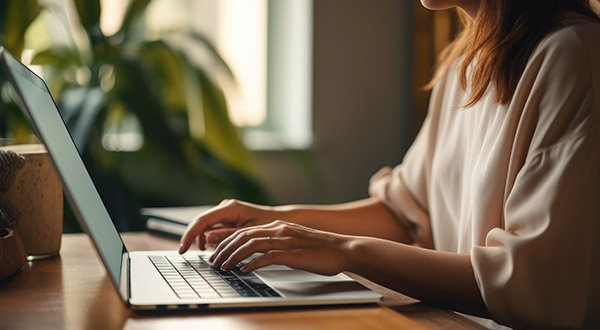
Sie möchten die Texterstellung von Anfang an in menschliche Hände legen? Unsere erfahrenen Autoren schreiben für Sie gründlich recherchierte, maßgeschneiderte Texte, die auf Ihre Leserschaft zugeschnitten sind – auf Wunsch können Sie auch SEO-Texte schreiben lassen.
Kontaktieren Sie uns für die Erstellung von Texten durch unsere Autoren
Weitere Informationen zu unseren Copywriting-Services:
Texte von unseren Autoren schreiben lassen
Sie bevorzugen menschlich erstellte Inhalte gegenüber KI-generierten Texten? Wir auch! Deshalb setzen wir KI zur Erstellung von Texten ein, lassen diese aber von unseren erfahrenen Autoren überarbeiten. Profitieren Sie von dieser Art der äußerst effizienten Inhaltserstellung, ohne auf die sorgfältige Handarbeit und Kreativität menschlicher Autoren verzichten zu müssen. Geben Sie Ihre Texte bei uns ins Auftrag – von Produktbeschreibungen über Blogposts bis hin zu SEO-Texten.
Unsere KI-Text-Korrektur, also die redaktionelle Bearbeitung maschinell erstellter Texte, bietet Ihrem Unternehmen abteilungsübergreifend Vorteile: Marketing, Vertrieb, Produktmanagement und Co. – sie alle profitieren von professioneller Texterstellung:

KI-Lektorate sind bei uns ein Managed Service. Das bedeutet, dass unser Vertriebsteam Ihr Projekt mit Ihnen bespricht und sich um den gesamten Ablauf kümmert. Sie erhalten erste fertige Texte aus einem Testprojekt, um zu sehen, ob das Ergebnis Ihren Anforderungen entspricht.
Hier ein Überblick über den Ablauf einer Bestellung im Rahmen des Managed Service:

Um Sie bei Ihrer Anfrage zum KI-Lektorat optimal beraten zu können, benötigen wir einige Informationen zu Ihrem Projekt und dessen Anforderungen. Dazu gehören:
Es braucht keine KI, um Website-Texte schreiben zu lassen. In manchen Fällen, beispielsweise bei Reiseberichten oder Unternehmensprofilen, ist es sogar besser, die Texte von echten menschlichen Autoren verfassen zu lassen. Denn echte Menschen können auf persönliche Erfahrungen oder Storytelling-Methoden zurückgreifen. Unser Pool an qualifizierten Autoren ermöglicht es Ihnen, in kurzer Zeit Texte schreiben zu lassen.
Unsere internationale Autorengruppe erstellt Texte in zahlreichen Sprachen auf muttersprachlichem Niveau. Diese große Gemeinschaft ermöglicht es uns, Ihnen auch lokalisierte Inhalte mit regionaltypischen Ausdrücken zu liefern. Alle Texte werden nach den von Ihnen vorgegebenen Kriterien sowie auf Plagiate, Rechtschreibung, Grammatik, Stil, Länge und Keyworddichte geprüft. Steigern Sie die Attraktivität Ihrer Website und sprechen Sie Ihre Kunden mit Texten an, die von unseren Autoren verfasst wurden.
Benötigen Sie Produktbeschreibungen, Reisetexte, Blogbeiträge oder Kategorietexte? Egal welche Art von Inhalten Sie benötigen, unser vielfältiger Pool an qualifizierten Autoren kann Ihnen Inhalte im gewünschten Stil liefern. Dazu gehört auch suchmaschinenoptimierter Content. Erzielen Sie Top-Platzierungen für Ihre Website oder Ihren Online-Shop, erhöhen Sie den Traffic, die Verweildauer und die Conversion-Rate mit unseren SEO-Text-Services.
Individuelle Lösungen zur Texterstellung anfragenFür maßgeschneiderte Texte, die zu 100 % von echten Menschen – unseren qualifizierten Autoren – erstellt werden, bieten wir Ihnen unseren umfassenden Managed Service. Unser erfahrenes Serviceteam begleitet Sie persönlich – von der ersten Anfrage bis zum fertigen Text.
Nutzen Sie unseren Managed Service für größere, maßgeschneiderte Textprojekte.
Als Managed-Service-Anbieter können wir auf eine Fülle von Crowdsourcing-Lösungen zurückgreifen, um Ihre individuellen Anforderungen zu erfüllen. Dank eines systematischen, strukturierten Projekt-Prozesses gewährleisten wir bestmögliche Ergebnisse, wenn Sie bei uns Texte schreiben lassen.
Wir besprechen mit Ihnen zusammen Ihr Projekt, um:
Kontaktieren Sie unser Serviceteam. Ihr persönlicher Berater und Ansprechpartner wird sich freuen, Ihre Anfrage zu bearbeiten und Sie zu unterstützen!
Anfrage für Text-Dienstleistung im Managed Service +49 201 95971830
Ein Anbieter von Gutscheinen erläutert die Entscheidung für clickworker: „Unsere Wahl ist sehr schnell auf clickworker gefallen, da sich die Zusammenarbeit unglaublich einfach und absolut effektiv gestaltet. Besonders die gute Qualität der SEO-Texte hat uns überzeugt.






Hier finden Sie Antworten zu unserem Service für Texterstellung und KI-Text-Korrektur. Wenn Sie weitere Informationen benötigen, hilft Ihnen unser Serviceteam weiter.
Wir bei clickworker legen großen Wert auf die Qualität unserer Texte. Wir haben ein Team von erfahrenen Autoren und Lektoren, die alle Texte auf Rechtschreib- und Grammatikfehler sowie auf die Einhaltung Ihrer Vorgaben überprüfen. Zusätzlich werden alle Texte automatisch auf Plagiate geprüft und wir haben ein System, das die Keyworddichte und die Länge der Texte überprüft, um sicherzustellen, dass sie SEO-optimiert sind.
Zusätzlich zu unseren Qualitätssicherungsmaßnahmen verfügen wir über eine Crowd von mehr als 6 Millionen Clickworkern, die auch für lokale Anforderungen spezifiziert werden können und sich daher besonders für die Erstellung lokaler Inhalte eignen. Sie kennen die Besonderheiten Ihres spezifischen Marktes, verwenden lokale Ausdrücke und lassen ihr lokales Wissen in ihre Texte einfließen, um wirklich einzigartige Inhalte zu erstellen, die Ihrem Unternehmen einen Vorteil verschaffen.
Die Bearbeitung von KI-generierten Inhalten beziehungsweise das Vermenschlichen von KI-Texten ist unerlässlich. Nur so kann sichergestellt werden, dass der Text faktisch korrekt ist und zur Sprache Ihrer Marke passt. Lassen Sie KI-Texte umschreiben, um sprachliche Feinheiten auszubessern, den Inhalt zu personalisieren und den richtigen Ton zu treffen. KI ist zwar in der Lage, Texte in großen Mengen effizient zu produzieren, kann aber nicht immer die Bedeutung richtig erfassen. Deshalb empfehlen wir, professionelle Autoren und Editoren für das KI-Lektorat einzusetzen. So erhalten Sie fehlerfreie Texte, die für echte Leserinnen und Leser geschrieben sind!
Ein KI-Lektorat bedeutet bei clickworker: die Überprüfung und Verfeinerung von KI-generierten Inhalten durch professionelle menschliche Redakteure. Ziel ist es, die Texte zu vermenschlichen. Der Prozess umfasst die Korrektur von Grammatik, Rechtschreibung und logischer Struktur sowie die Anpassung der Inhalte an SEO-Richtlinien und sprachliche Vorgaben. Ziel dieser Dienstleistung ist es, die Effizienz der KI mit dem sprachlichen Feingefühl menschlicher Redakteure zu kombinieren, um hochwertige, veröffentlichungsreife Inhalte zu produzieren.
Vor dem KI-Lektorat generiert clickworker mithilfe eines spezialisierten KI-Tools den Inhalt für Ihre Website. Der von clickworker erstellte GPT ist so programmiert, dass er SEO-Best-Practices befolgt und Produktbeschreibungen, Blogposts oder andere Arten von Inhalten gemäß den vorgegebenen Richtlinien erstellt.
Ja, wenn Sie SEO-optimierte Webtexte erstellen lassen, die anschließend von erfahrenen Redakteuren überarbeitet werden. Um die besten Ergebnisse zu erzielen, ist es wichtig, dass Menschen die KI-Texte so umschreiben, dass sie für die Leser attraktiv, relevant und wertvoll sind.
KI-generierte Inhalte werden menschliche Autoren wahrscheinlich nicht vollständig ersetzen. Während KI effizient grundlegende Entwürfe erstellen und datengesteuerte Inhalte unterstützen kann, sind menschliche Kreativität, Empathie und strategisches Denken für das Storytelling, das Brand-Narrative und die Nutzerbindung unerlässlich. Menschliche Autoren bringen Tiefe, Emotionen und eine persönliche Note ein, welche die KI nicht vollständig imitieren kann.
KI-generierte Inhalte können einzigartig sein, wenn die KI richtig programmiert und durch detaillierte und spezifische Prompts gesteuert wird. Es ist jedoch wichtig, die Texte auf Plagiate zu überprüfen und die Inhalte von menschlichen Redakteuren redigieren zu lassen, um die Originalität zu gewährleisten und mögliche Überschneidungen mit bestehenden Inhalten zu vermeiden.
Sie können unsere Services für Texterstellung – Texte von Autoren schreiben lassen oder KI-Lektorate – nützlich erweitern, indem Sie beispielsweise Ihre Produkte über die Textbeschreibung hinaus kategorisieren und taggen lassen.

Integrieren Sie einzigartige Inhalte, die von unseren Autoren erstellt oder bearbeitet wurden, effizient in Ihre Systeme mit unserer robusten API. Sie ist für Einfachheit konzipiert, damit Sie Ihre Plattformen schnell mit qualitativ hochwertigen Inhalten aktualisieren und aufwerten können.
Mehr zur API
Über diesen Service können Sie Ihre Webinhalte und Texte auch noch in sinnvolle Kategorien einordnen und Bilder und Videos zu den SEO-Texten verschlagworten lassen. Damit optimieren Sie jede Webseite für interne und externe Suchmaschinen und -funktionen.
Mehr zu Kategorisierung & Tagging
Unser Mobile-Crowdsourcing-Service bietet passende Bilder, um Ihre einzigartigen Inhalte für SEO zu ergänzen. Beispielsweise können für den Reise-/Gastgewerbesektor Fotos von „Must-See“-Attraktionen und Sehenswürdigkeiten den beschreibenden Text wichtiger Reiseziele ergänzen.
Mehr zu Mobile Crowdsourcing